Leider können die am häufigsten benötigten Programme, einschließlich Antivirenprogramme wie McAfee, die Arbeit der Benutzer mit dem Computer beeinträchtigen. In diesem Fall müssen sie deaktiviert werden.
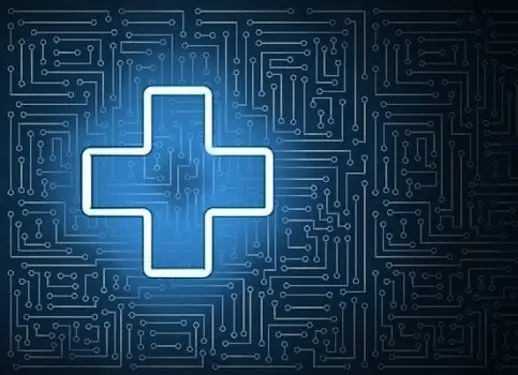
Deaktivieren Sie Antivirensoftware, einschließlich McAfee Antivirus, nur, wenn Sie hundertprozentig sicher sind, dass Sie sichere Inhalte verwenden (vertrauenswürdige Websites, Software usw.). Das Deaktivieren des Antivirenprogramms verbessert die Leistung Ihres PCs, aber gleichzeitig ist Ihr Computer verschiedenen Bedrohungen von außen viel stärker ausgesetzt.
Deaktivieren Sie McAfee Antivirus über das Einstellungsmenü
Sie können McAfee Antivirus über ein spezielles Einstellungsmenü deaktivieren. Dazu müssen Sie das Programm selbst im Tray öffnen (klicken Sie auf das Symbol mit dem Buchstaben "M") mit der rechten Maustaste und klicken Sie auf die Schaltfläche "Parameter ändern". Nach dem Anklicken öffnet sich ein spezielles Kontextmenü. Es ist erwähnenswert, dass Sie dieses Antivirenprogramm nacheinander deaktivieren müssen. Wählen Sie zunächst die Option Echtzeit-Scan aus und deaktivieren Sie sie, und erst dann können Sie mit der Deaktivierung der Firewall fortfahren.
Nachdem Sie beispielsweise auf "Real Time Scan" geklickt haben, öffnet sich ein spezielles Fenster. Klicken Sie auf die Schaltfläche "Deaktivieren" und Sie sehen eine neue Meldung, in der Sie einen bestimmten Zeitraum auswählen müssen, wonach der Scan erneut gestartet wird. Sie können eine der folgenden Optionen auswählen: nach 15 Minuten, 30, 45 Minuten, 60 Minuten, nach Neustart des PCs oder nie. Das Verfahren zum Deaktivieren von Firewalls ist nicht anders.
Deaktivieren Sie McAfee Antivirus mit dem Task-Manager
McAfee Antivirus kann nicht nur über das Einstellungsfenster, sondern auch über den Task-Manager deaktiviert werden. Drücken Sie dazu die Tastenkombination Strg + Umschalt + Esc (Sie können sie mit der Kombination Strg + Alt + Entf öffnen und im Fenster "Task-Manager" auswählen), woraufhin der Manager geöffnet wird. Bereits darin müssen Sie auf die Registerkarte "Prozesse" gehen und das McAfee-Antivirus in der Liste finden (der Prozessname ist McUICnt.exe). Sie müssen es auswählen, indem Sie mit der linken Maustaste klicken und auf die Schaltfläche "Prozess beenden" klicken und dann den Vorgang bestätigen. Denken Sie daran, dass wenn Sie McAfee Antivirus auf diese Weise deaktivieren, es sich entweder nach dem Neustart des Betriebssystems oder nach dem Start selbst einschaltet.
Mit einer der vorgestellten Methoden können Sie McAfee Antivirus einfach deaktivieren, bis Sie es wieder benötigen.






